알아야 할 사항
- Chrome에서 동영상이 재생되지 않는 문제를 해결하는 가장 쉽고 빠른 방법은 Chrome을 완전히 업데이트하고 다시 시작하는 것입니다.
- 업데이트가 작동하지 않으면 캐시를 지우고 Adobe Flash 또는 Javascript를 활성화해 보십시오.
- 다른 모든 방법이 실패하고 Chrome에서 여전히 동영상이 재생되지 않으면 Chrome 브라우저를 완전히 재설정해야 할 수 있습니다.
비디오 작동이 중단되면 실망스러울 수 있습니다. 사용 중인 Chrome 버전에서 YouTube나 Vimeo와 같은 사이트의 동영상이 재생되지 않는 경우 가장 간단하고 일반적인 방법부터 문제를 해결하는 방법을 소개합니다.
이 가이드는 최신 버전의 브라우저를 사용하는 데스크톱 Chrome 사용자를 위한 것입니다. 현재 버전을 사용하고 있는지 확실하지 않은 경우 아래의 첫 번째 문제 해결 팁을 참조하세요.

엘리 월튼 / 게티 이미지
-
Chrome을 업데이트해야 하는지 확인하세요. 브라우저는 정기적으로 업데이트되며, 종종 비디오 웹사이트가 Chrome의 새로운 표준을 준수하기 위해 동시에 업데이트됩니다.
Chrome을 업데이트하려면 일반적으로 브라우저를 다시 시작해야 하므로 업데이트를 시작하기 전에 수행한 작업을 모두 저장하세요.
-
동영상이 공개적으로 제공되는지 확인하세요. 친구가 동영상 링크를 보낸 경우 해당 동영상에는 시청 대상이 제한될 수 있으며, 콘텐츠를 보기 위해 생년월일을 요청하는 연령 제한과 같은 도구가 있을 수도 있습니다.
Google이나 호스팅 웹사이트의 검색창에 동영상 이름을 입력하고 결과가 나타나는지 확인하세요. 찾을 수 없다면 선택된 소수의 사람들에게만 제공될 가능성이 높습니다.
-
자바스크립트를 활성화합니다. 보안을 위해 Chrome이나 외부 소프트웨어는 때때로 JavaScript와 같은 플러그인 비활성화 . 해킹 시도나 악성 웹사이트의 피해를 입은 경우에는 특히 그렇습니다.
JavaScript를 다시 활성화하려면:
- Chrome 브라우저 오른쪽 상단에 있는 점 3개로 된 메뉴 버튼을 클릭하세요.
- 선택하다 설정 .
- 선택하다 개인 정보 보호 및 보안 왼쪽 창에서.
- 선택하다 사이트 설정 오른쪽에서.
- 조금 아래로 스크롤하여 선택하세요. 자바스크립트
- 옆에 있는 버튼을 선택하세요. 막힌 JavaScript가 활성화되도록 합니다. 텍스트는 다음과 같이 변경됩니다. 허용된 .
- Chrome을 다시 시작하고 동영상을 다시 로드해 보세요.
-
Chrome에서 Adobe Flash 활성화 . Google 및 기타 브라우저 개발자는 단계적으로 어도비 플래시 일부 보안 문제가 있는 레거시 프로그램이기 때문에 종료되었습니다. 그러나 일부 웹사이트에서는 동영상을 업데이트하지 않았습니다. 만약에 플래시가 작동하지 않습니다 , 시도해 볼 수 있는 몇 가지 수정 사항이 있습니다.
위시 검색 기록 삭제 방법
플래시는 위험할 수 있으며 여러 가지 보안 문제가 있습니다. 신뢰하는 웹사이트에 대해서만 활성화해야 합니다.
-
속도 테스트를 실행합니다. 비디오는 광대역을 많이 사용하므로 어떤 이유로든 연결 속도가 느려지면 비디오가 끝없이 로드될 수 있습니다. 이를 수행할 수 있는 여러 사이트가 있으며 인터넷 속도에 문제가 있는지 알려줄 것입니다.
-
캐시를 삭제하세요. 그렇게 하면 많은 문제를 해결할 수 있습니다. 캐시를 지우기 전에 시크릿 창을 사용하여 문제가 있는지 확인할 수 있습니다.
이것을 테스트하려면:
- 보고 싶은 동영상의 웹 주소를 복사하세요.
- 선택 세 개의 수직 점 오른쪽 상단에서 새로운 시크릿 창 . 또는 다음을 누를 수도 있습니다. Ctrl+Shift+N .
-
확장 기능과 플러그인을 하나씩 비활성화하세요. 캐시 삭제가 작동하지 않고 시크릿 모드에서 비디오가 작동하는 경우 확장 프로그램이 원인일 수 있습니다.
-
하드웨어 가속 비활성화 . Chrome은 웹페이지 렌더링을 돕기 위해 컴퓨터의 그래픽 처리 장치(GPU)를 사용하는 경우도 있습니다. GPU가 다른 작업에 사용되고 있거나 드라이버를 업데이트해야 하는 경우 또는 단순히 비디오 형식과 호환되지 않는 경우 웹에서 비디오를 재생하는 데 어려움을 겪을 수 있습니다.
하드웨어 가속을 사용 중지하면 Chrome에서 리소스 집약적인 웹페이지를 로드하는 속도에 영향을 줄 수 있습니다. 비디오를 시청한 후 하드웨어 가속을 다시 활성화하는 것이 좋습니다.
하드웨어 가속을 비활성화하면 작동합니다. 무료 드라이버 업데이트 도구를 사용하세요 o 그래픽 카드에 사용할 수 있는 새 드라이버가 있는지 확인하십시오. 문제가 해결될 수도 있습니다.
-
Chrome 브라우저를 재설정하세요. 다른 모든 방법이 실패하면 Chrome을 완전히 재설정할 수 있습니다. 이는 프로그램이나 확장 프로그램의 설정이 변경되어 쉽게 접근할 수 없는 경우 필요할 수 있습니다.
자주하는 질문 - Chrome에서 캐시를 어떻게 지우나요?
캐시를 지우려면 세 점 메뉴. 선택하다 설정 > 개인 정보 보호 및 보안 > 인터넷 사용 정보 삭제 .
- Chrome을 어떻게 업데이트하나요?
컴퓨터에서 Chrome을 수동으로 업데이트하려면 브라우저를 열고 다음을 선택하세요. 더 > 돕다 > Google 크롬 정보 > 다시 시작 .
반죽 브라우저 표시줄에 웹 주소를 입력하고 비디오가 작동하는지 확인하세요.재미있는 기사
에디터의 선택
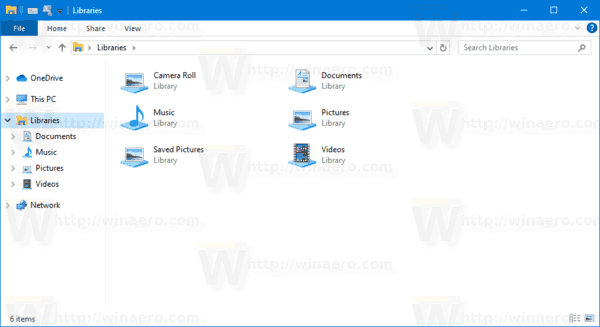
Windows 10의 파일 탐색기에서 빠른 액세스 아이콘 제거
Windows 10의 파일 탐색기에서 빠른 액세스를 숨기고 제거하려면 간단한 레지스트리 조정을 적용하십시오. 조정은 다양한 Windows 10 버전에 따라 다릅니다.

GTA 5에서 CEO로 등록하는 방법
플레이어는 꾸준한 업데이트 스트림을 받는 게임 덕분에 널리 찬사를 받은 GTA 5의 온라인 동반자인 GTA 온라인에서 선택할 수 있는 많은 옵션을 얻습니다. 이전 업데이트 중 하나는 다음을 포함한 다양한 조직을 도입했습니다.

Facebook 페이지에서 메시지를 보내는 방법
https://www.youtube.com/watch?v=FokOiZJACDM 페이지 메시지를 통해 기업은 고객 서비스 요청부터 제품, 서비스 및 비즈니스에 대한 질문에 이르기까지 모든 것에 대해 사람들과 편리하게 연결할 수 있습니다. 최근에 비공개 및

Microsoft는 키보드 지원으로 Surface Duo 에뮬레이터를 업데이트했습니다.
Microsoft는 개발자가 듀얼 스크린 장치 용 소프트웨어를 테스트 할 수있는 Surface Duo 에뮬레이터의 새 버전을 출시했습니다. 이 릴리스는 모든 자세 및 플립 모드에서 키보드 지원으로 유명합니다. 듀얼 스크린 장치 용 앱 생성을 중단하기 위해 Microsoft는 Surface Duo 샘플 및

Deus Ex : Mankind Divided의 아티스트들은 2029 년의 세계를 상상합니다.
Deus Ex 시리즈의 가장 좋은 부분 중 하나는 세계 도시에 대한 제작자의 비전을 실패한 유토피아로 보는 것입니다. 2011 년 Deus Ex : Human Revolution에서 멀지 않은 미래 버전의 상하이가 만들어졌습니다.

HP 노트북에서 키보드 표시등을 켜는 방법
키보드 백라이트는 어둠 속에서도 HP 노트북을 사용할 수 있는 좋은 방법이며 쉽게 켤 수 있습니다. 전용 백라이트 키로 전환하면 됩니다. 그 방법은 다음과 같습니다.

옵션 및 파일을 재설정하여 Windows 10의 Windows 업데이트 문제 해결
Windows 10에서 작동이 중지 된 경우 Windows 업데이트 및 해당 구성 요소의 상태를 재설정하는 방법은 다음과 같습니다.


